QuickSight
QuickSight может подключаться к локальной установке ClickHouse (23.11+) через интерфейс MySQL, используя официальный источник данных MySQL и режим Direct Query.
Настройка локального сервера ClickHouse
Пожалуйста, обратитесь к официальной документации о том, как настроить сервер ClickHouse с включенным интерфейсом MySQL.
Помимо добавления записи в config.xml сервера
также необходимо использовать шифрование паролей Double SHA1 для пользователя, который будет использовать интерфейс MySQL.
Генерация случайного пароля с шифрованием Double SHA1 из командной оболочки:
Результат должен выглядеть следующим образом:
Первая строка — сгенерированный пароль, а вторая строка — хеш, который мы можем использовать для настройки ClickHouse.
Вот пример конфигурации для mysql_user, которая использует сгенерированный хеш:
/etc/clickhouse-server/users.d/mysql_user.xml
Замените запись password_double_sha1_hex на ваш собственный сгенерированный хеш Double SHA1.
QuickSight требует несколько дополнительных настроек в профиле пользователя MySQL.
/etc/clickhouse-server/users.d/mysql_user.xml
Тем не менее, рекомендуется назначить его другому профилю, который может использоваться вашим пользователем MySQL, вместо стандартного.
Наконец, настройте сервер Clickhouse, чтобы он прослушивал нужные IP-адреса.
В config.xml раскомментируйте следующую строку, чтобы прослушивать все адреса:
Если у вас есть доступный бинарный файл mysql, вы можете протестировать соединение из командной строки.
Используя пример имени пользователя (mysql_user) и пароля (LZOQYnqQN4L/T6L0) из предыдущего шага, команда в командной строке будет:
Подключение QuickSight к ClickHouse
Прежде всего, перейдите на https://quicksight.aws.amazon.com, перейдите к Наборам данных и нажмите "Новый набор данных":
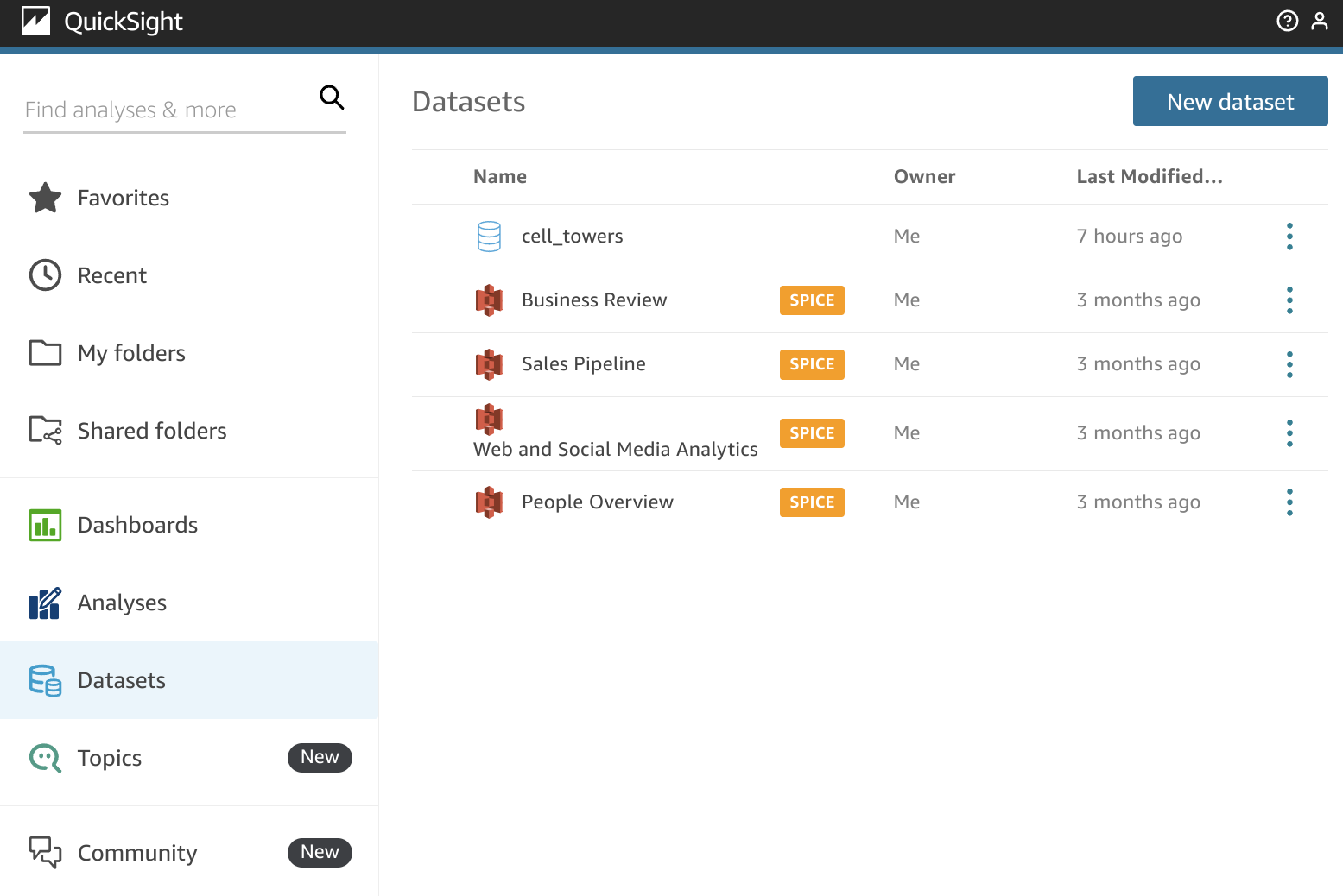
Поиск официального соединителя MySQL, поставляемого с QuickSight (просто MySQL):
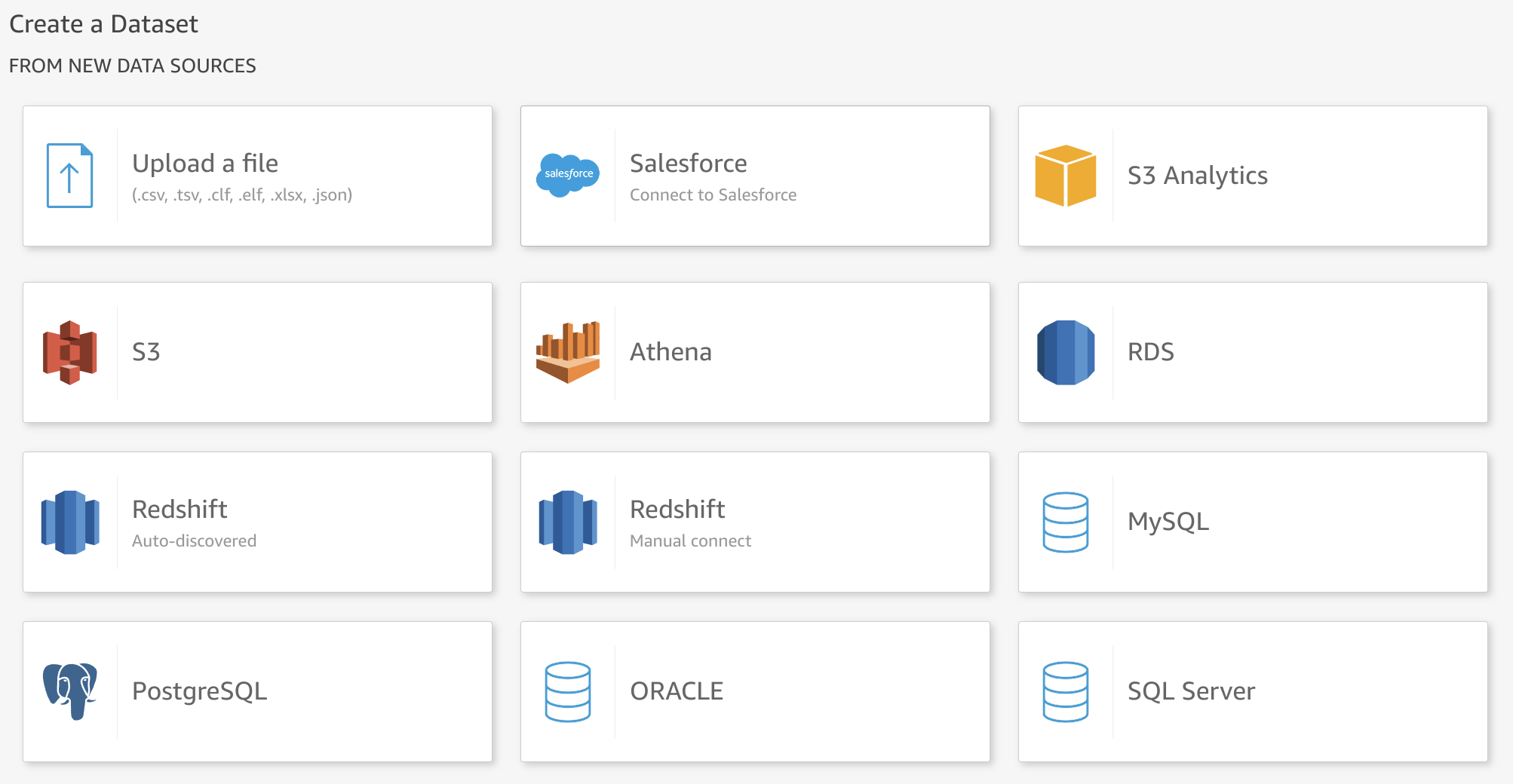
Укажите свои детали подключения. Обратите внимание, что порт интерфейса MySQL по умолчанию 9004, и он может отличаться в зависимости от вашей конфигурации сервера.
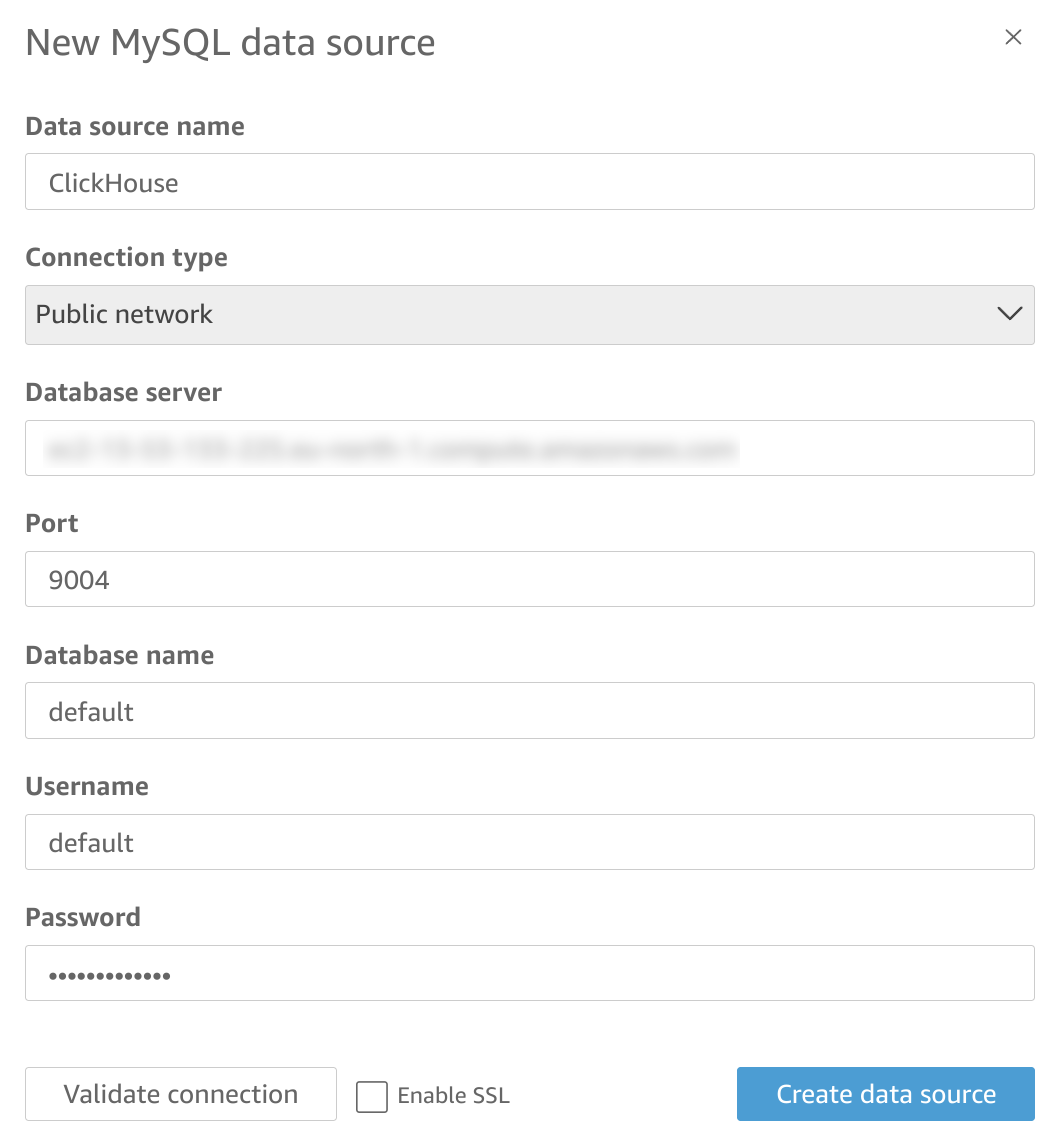
Теперь у вас есть два варианта, как получить данные из ClickHouse. Во-первых, вы можете выбрать таблицу из списка:
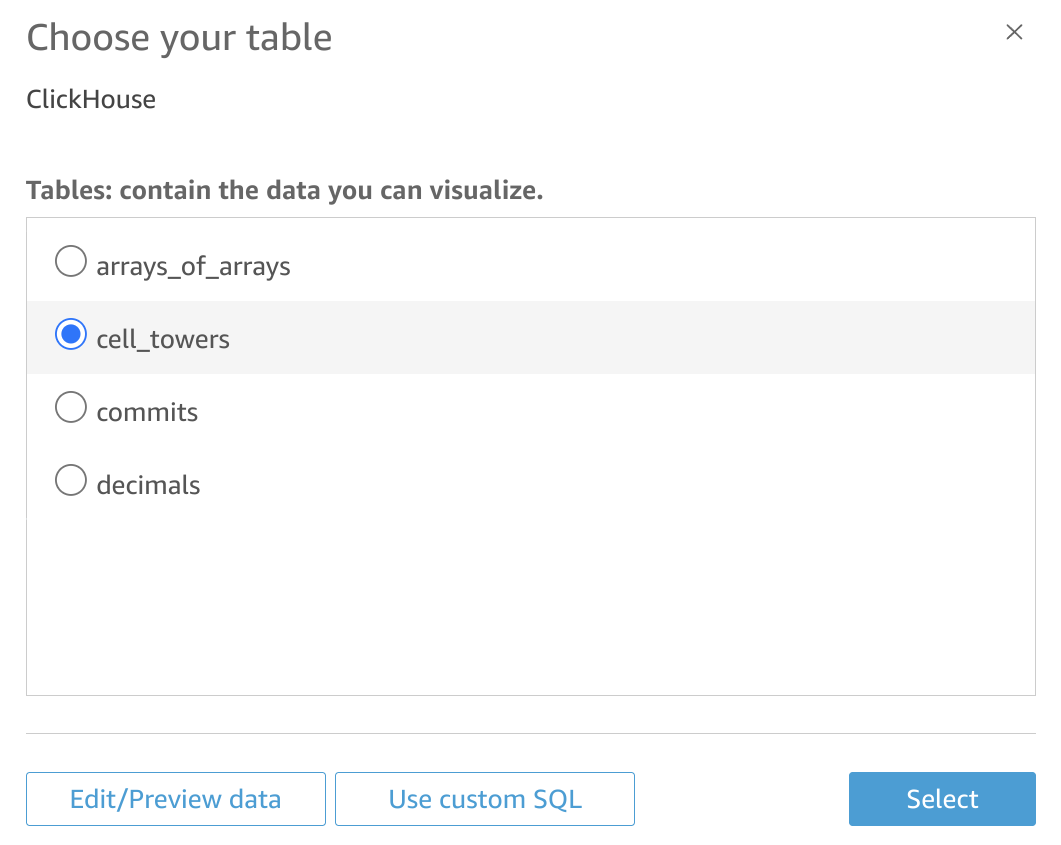
В качестве альтернативы вы можете указать свой SQL-запрос для получения данных:
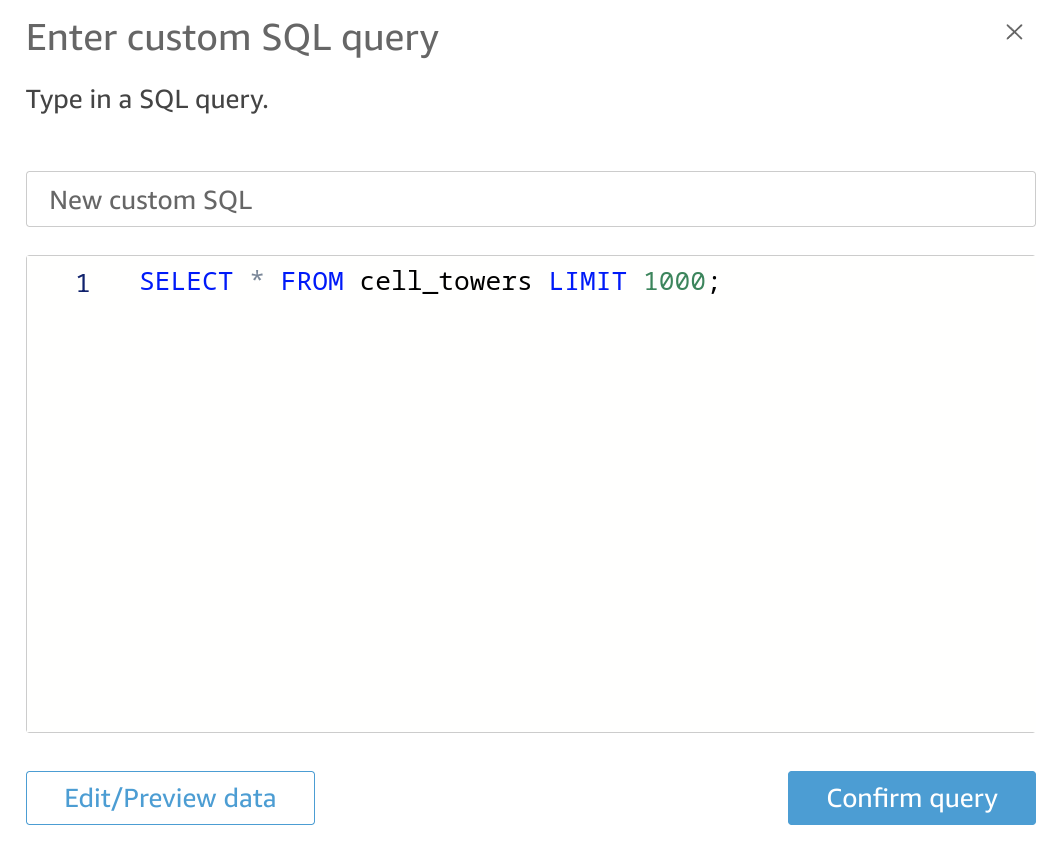
Нажав "Редактировать/Предпросмотр данных", вы сможете увидеть структуру таблицы или изменить свой пользовательский SQL, если вы решили получать данные таким образом:
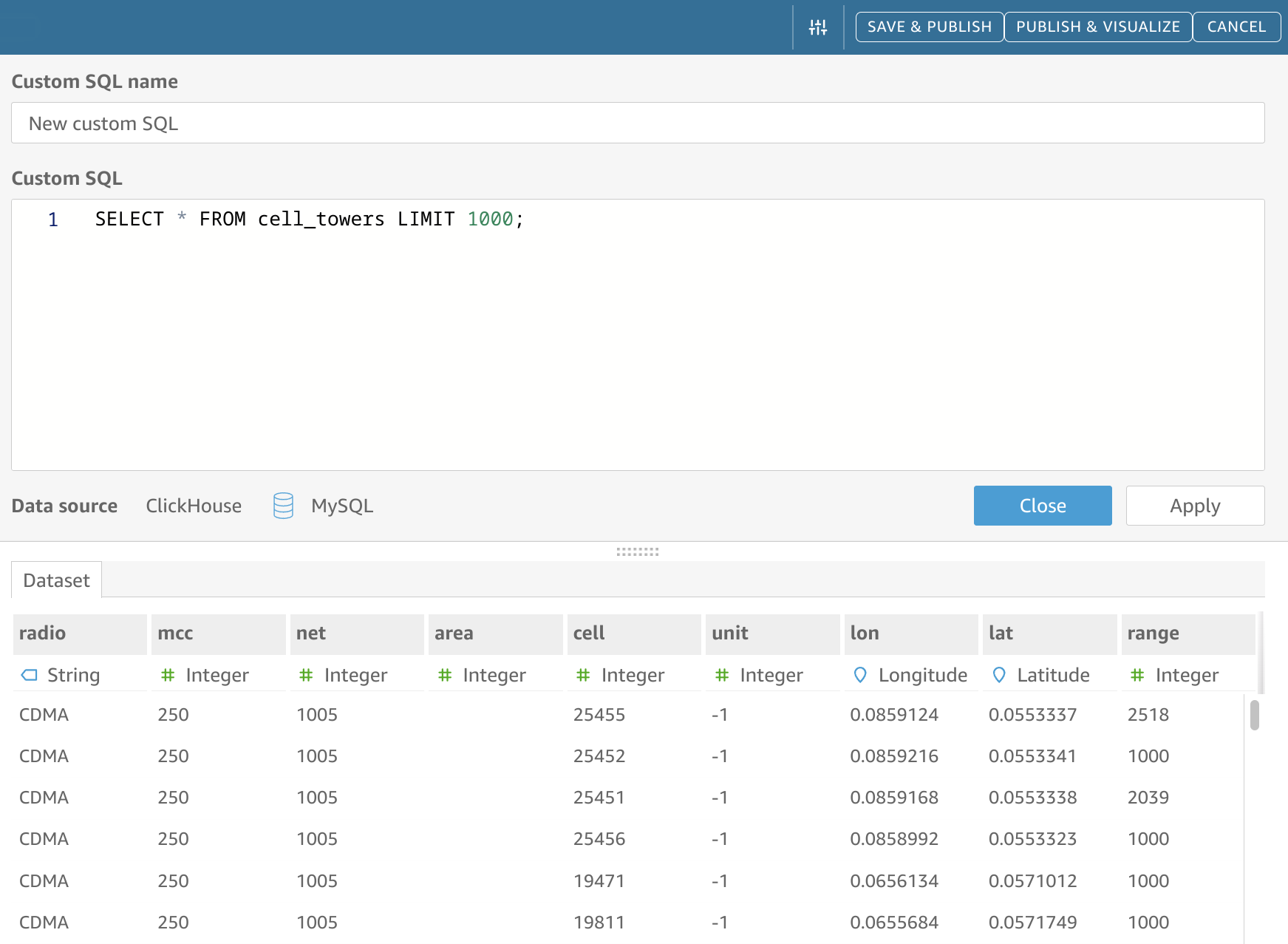
Убедитесь, что в левом нижнем углу интерфейса выбран режим "Direct Query":
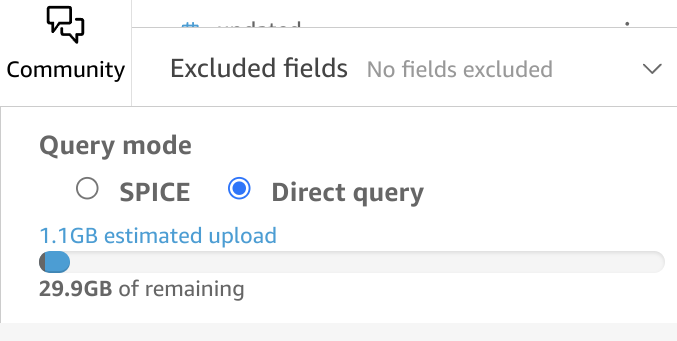
Теперь вы можете продолжить с публикацией вашего набора данных и созданием новой визуализации!
Известные ограничения
- Импорт SPICE не работает как ожидалось; пожалуйста, используйте вместо этого режим Direct Query. См. #58553.

